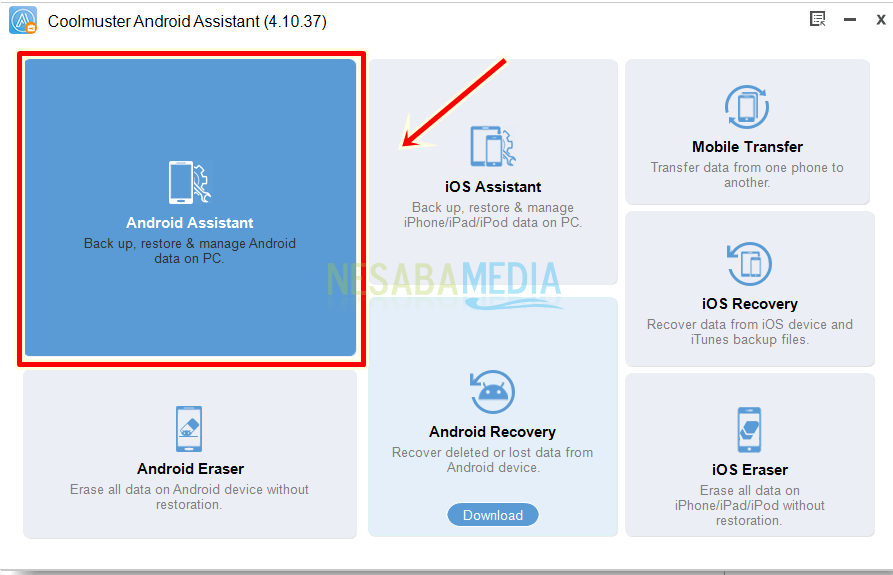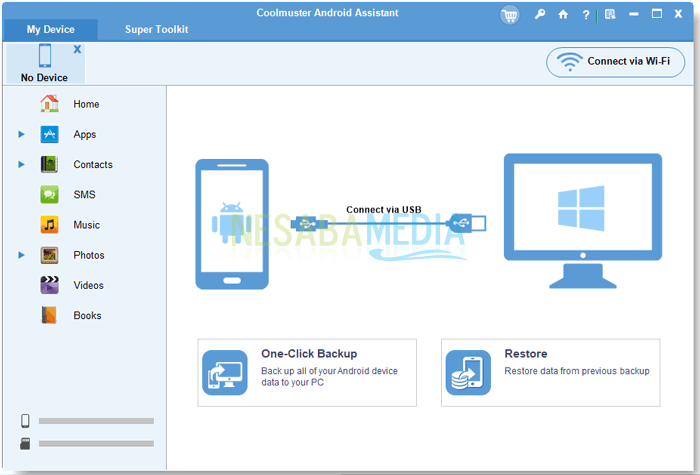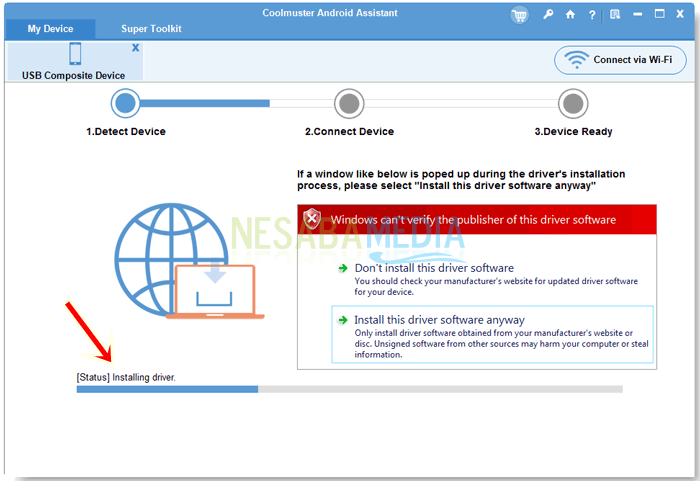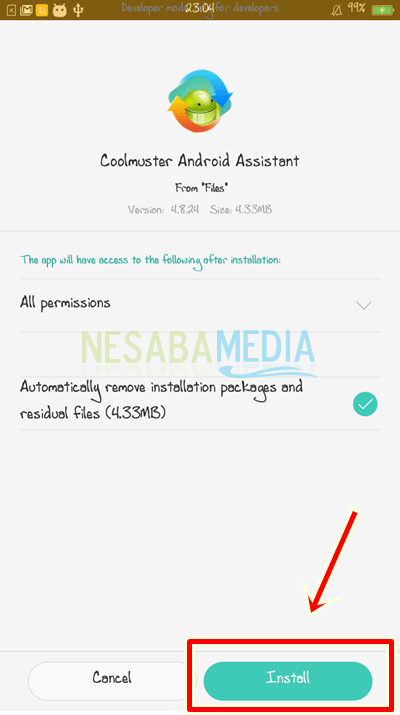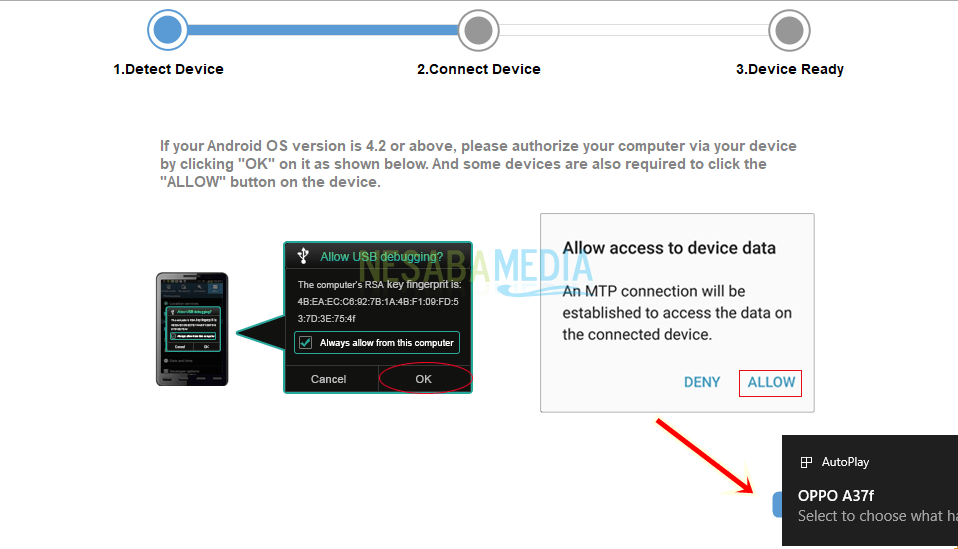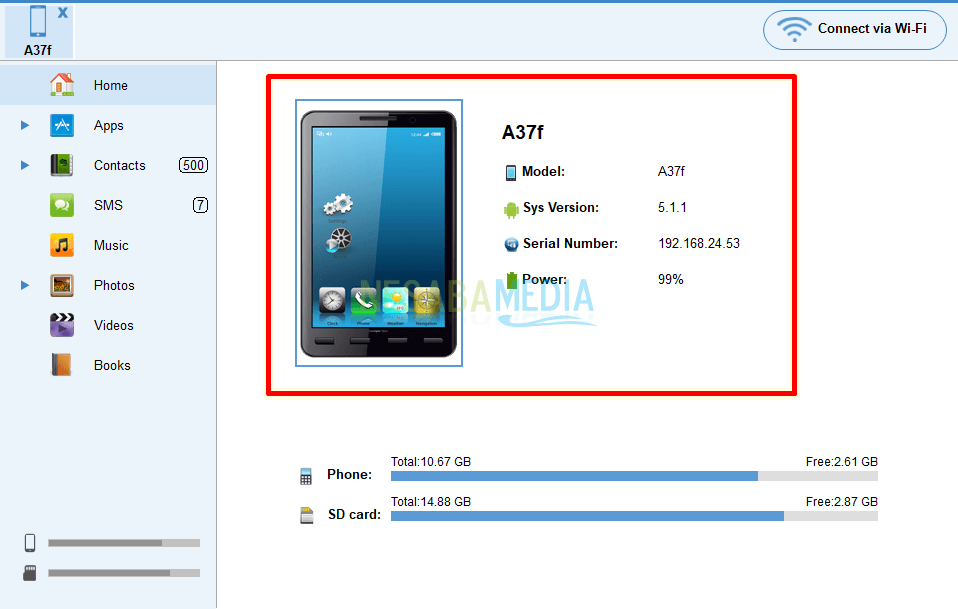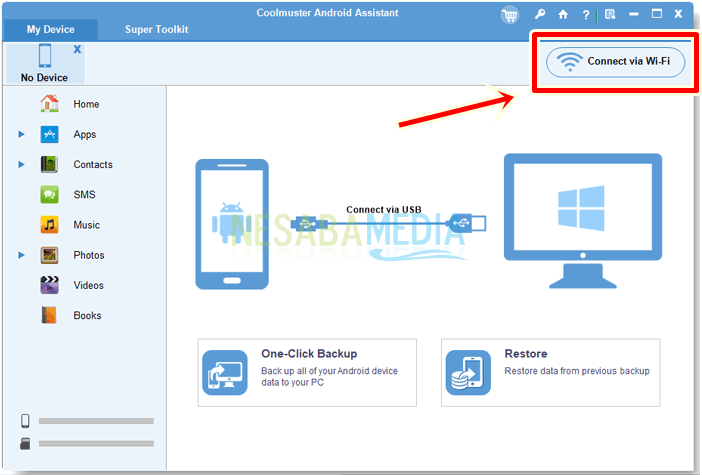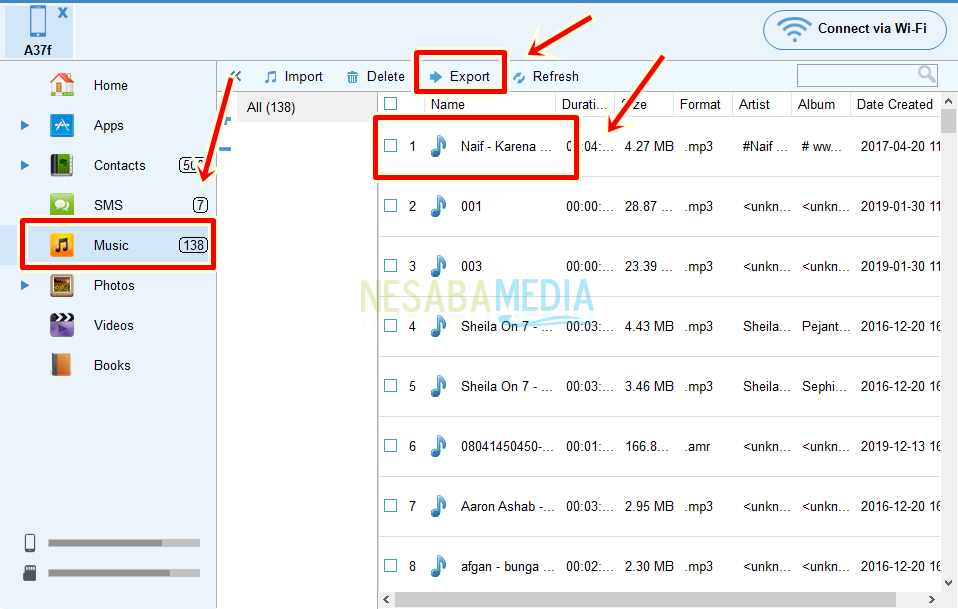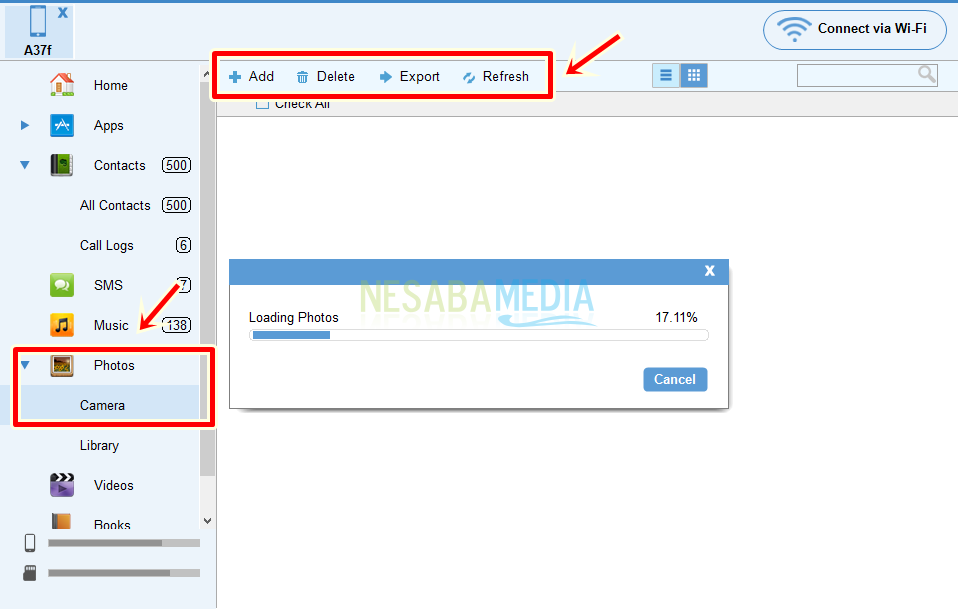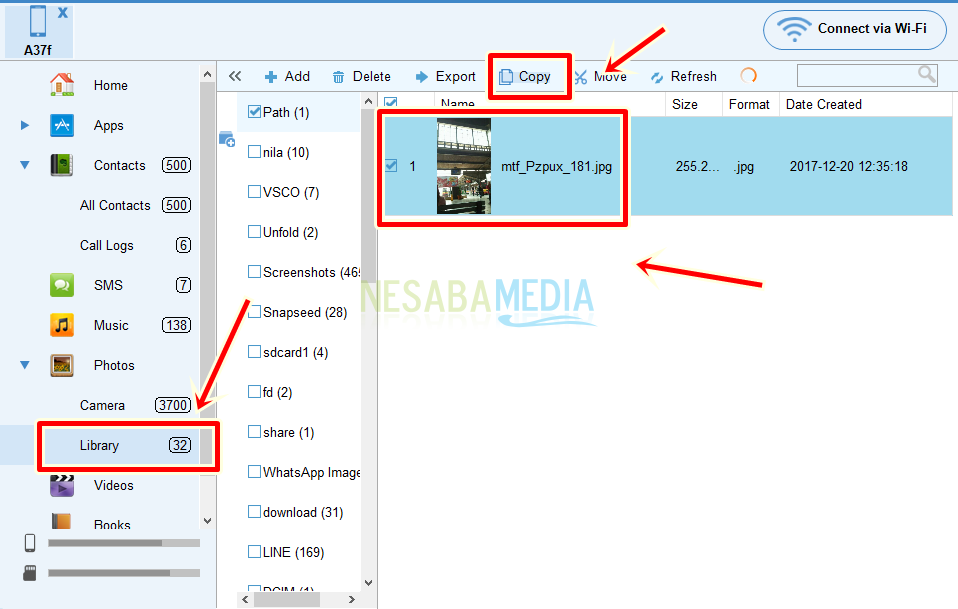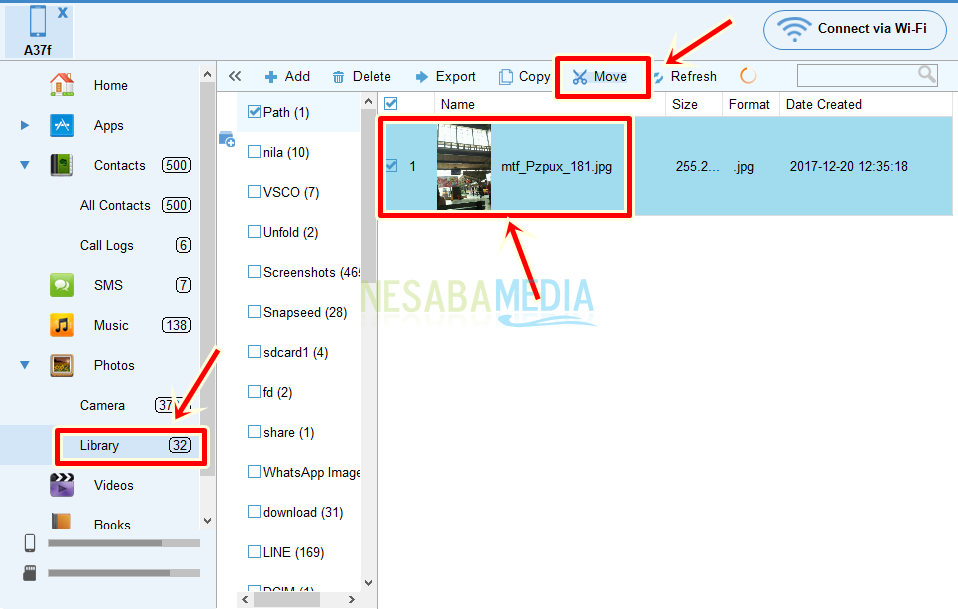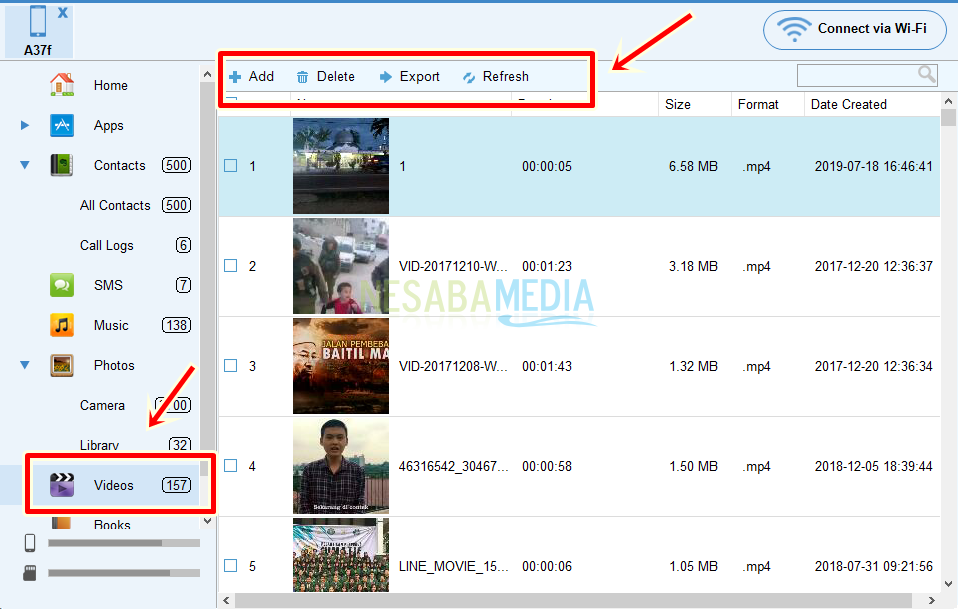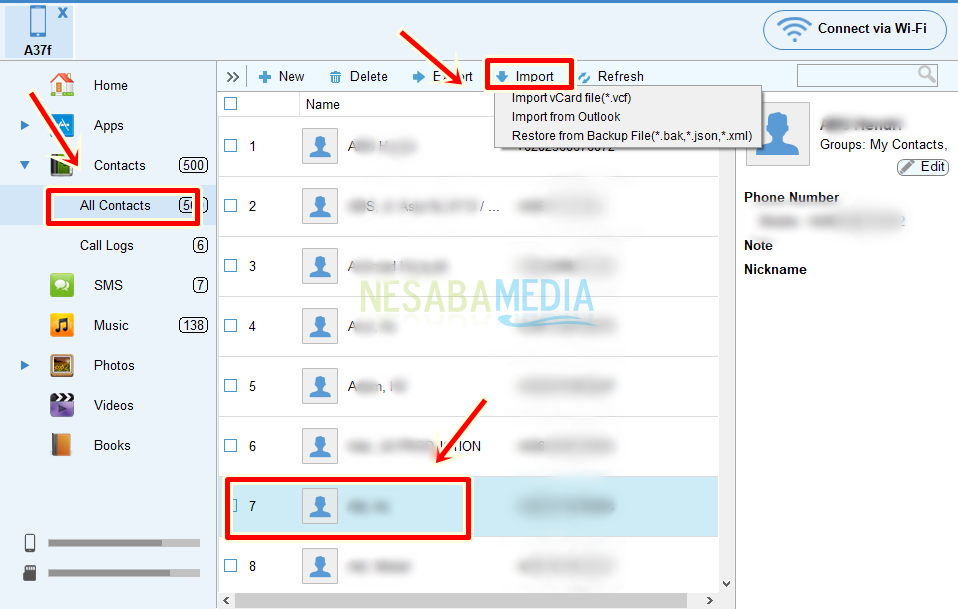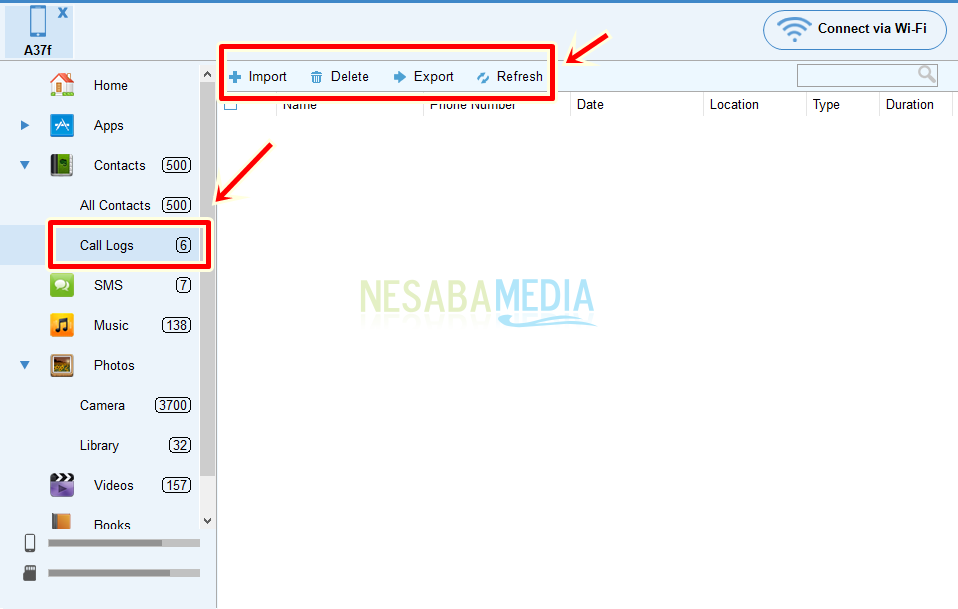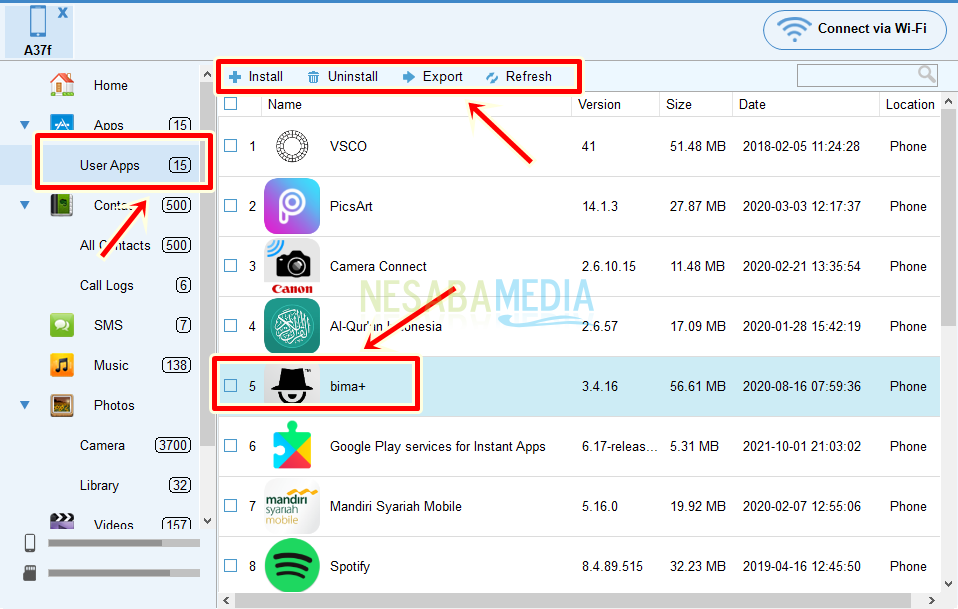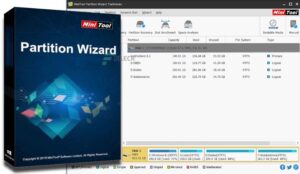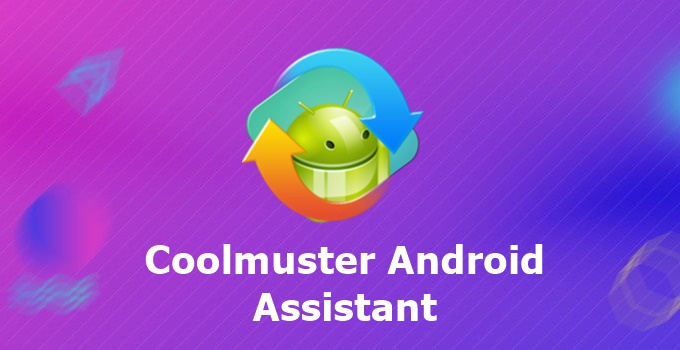
Ingin mengelola data yang ada di Android, tapi tidak mau ribet? Anda bisa mencobanya dengan menggunakan Coolmuster Android Assistant. Aplikasi ini sangat baik untuk Anda gunakan, karena Coolmuster Android Assistant ini merupakan aplikasi yang menyediakan berbagai solusi untuk dapata mengelola data yang ada di Android dengan sangat mudah.
Dengan bantuan aplikasi ini, Anda dapat mencadangkan serta memulihkan seluruh file yang ada di Android hanya dengan 1 klik saja. Tentu saja dengan cara seperti itu Anda dapat dengan mudah mengelola file yang ada di smartphone Android.
Ingin memindahkan file tertentu ke komputer? Anda juga dapat melakukannya dengan Coolmuster Android Assistant ini. Karena aplikasi ini dapat secara selektif untuk mengekspor maupun mengimpor satu file maupun lebih dari perangkat Android milikmu. Aplikasi ini juga sudah menyediakan layanan untuk menambah, mentransfer, menghapus maupun mengedit kontak melalui komputer.
Selain mengelola file yang ada di smartphone Android, aplikasi ini juga bisa Anda manfaatkan untuk mengelola telepon, sms dan lain sebagainya. Sehingga aplikasi ini sangat lengkap dan cocok untuk Anda yang ingin proses berjalan secara sederhana.
Cara Menggunakan Coolmuster Android Assistant
Dari berbagai macam fitur dan benefit yang diberikan oleh Coolmuster Android Assistant ini, ternyata untuk menggunakannya sangatlah mudah. Dengan hanya beberapa klik saja, Anda dapat mengelola file dan hal lainnya melalui komputer.
Aplikasi ini sangat cocok untuk digunakan oleh para pemula karena kemudahannya. Ditambah lagi dengan desain antarmuka yang ringkas dan mudah untuk dinavigasi. Sehingga Anda akan mendapatkan pengalaman yang luar biasa ketika menggunakan aplikasi ini.
Coolmuster Android Assistant juga sudah dilengkapi dengan panduan yang dideskripsikan langkah demi langkah agar pengguna pemula tidak merasa kesulitan menggunakan aplikasi ini. Berikut beberapa cara menggunakan Coolmuster Android Assistant untuk berbagai kebutuhan.
[ez-toc]
A. Menghubungkan Perangkat Android ke PC / Laptop
Sebelum menggunakan Coolmuster Android Assistant untuk mengelola file dan informasi lainnya melalui PC atau laptop, Anda harus mendownload aplikasinya terlebih dahulu. Download Coolmuster Android Assistant melalui link dibawah ini:
Kemudian setelah itu Anda harus menghubungkan perangkat Android ke PC/Laptop. Terdapat 2 cara untuk menghubungkan Coolmuster Android Assistant ke PC maupun laptop. Pertama menggunakan kabel USB dan yang kedua menggunakan jaringan WiFi.
1. Menggunakan Kabel USB
Agar bisa mengelola file didalamnya, kita membutuhkan konektifitas antara laptop dan Android. Oleh karena itu, aktifkan USB debugging Android Anda kemudian untuk menginstall driver, Anda juga harus mengizinkan USB debungging Android Anda. Dengan begitu maka Android Anda akan terhubung ke Coolmuster Android Assistant.
1. Jika Anda mengakses Coolmuster Android Assistant, maka tampilan aplikasinya akan terlihat seperti dibawah ini. Klik menu Android Assistant.
2. Pastikan untuk melihat Android Anda sudah terhubung ke komputer dengan bantuan kabel USB.
4. Selanjutnya adalah proses installasi driver.
3. Apabila Android sudah terhubung ke komputer, maka kamu akan mendapatkan Coolmuster android assistant package untuk Android. Klik file installer Coolmuster android assistant.
4. Kemudian klik tombol Install.
5. Setelah proses installing selesai, maka klik tombol Done.
6. Sudah selesai mengkoneksikan perangkat, maka selanjutnya kamu dapat mengklik tombol Show again.
7. Pastikan Coolmuster Android Assistant memiliki hak untuk mengakses segala aktivitas di Android Anda. Nah, jida sudah selesai semua maka Anda siap menggunakan Coolmuster Android Assistant untuk mengelola file.
2. Menggunakan Koneksi WiFi
Untuk mengkoneksikan Android dengan komputer menggunakan WiFi akan lebih sederhana. Karena dengan beberapa klik saja aplikasi dapat menghubungkan keduanya.
1. Pada halaman utama Coolmuster Android Assistant, klik tombol Connect via Wi-Fi.
2. Klik tombol Allow access pada Windows Firewall. Kemudian aplikasi akan menampilkan QR code untuk discan melalui Android.
B. Transfer dan Manajemen File dari PC / Laptop
Aplikasi ini juga memungkinkan Anda untuk mentransfer serta memanajemen file melalui komputer. Dimana Anda dapat melakukan backup dan mengimpor file dengan sangat mudah.
1. Back Up Data Android
Anda dapat mencadangkan file yang ada di Android melalui komputer. Disini Anda dapat memilih berbagai item uang akan dicadangkan. Saya akan memberikan contoh untuk mencadangkan file musik di Android. Klik satu atau lebih musik yang ingin Anda cadangkan, kemudian klik menu Export untuk mencadangkannya ke penyimpanan komputer
2. Import/Export File
Anda dapat mengklik salah satu jenis file yang ingin Anda import, seperti foto, musik maupun video. Menu tersebut terletak pada sebelah kiri. Kamu dapat menambah, menghapus, mengekspor dan memperbaharui manajemen file yang ada di android Anda.
Pada menu Library, Anda dapatm engelola album yang ada smartphone Android Anda. Aplikasi ini juga memungkinkan Anda untuk menyalin foto dari satu album ke album lainnya dengan mengklik menu Copy.
Anda juga bisa memotong dan menempelkan foto dari satu album ke album lainnya dengan mengklik tombol Move.
Begitu juga dengan mengelola file yang ada pada folder video. Kamu dapat melakukan segala hal seperti diatas untuk mengefisienkan dan mengefektifkan penyimpanan Android Anda.
3. Manajemen Kontak
Klik menu semua kontak yang ada pada sisi kiri, lalu jika Anda ingin menambah kontak baru, maka Anda dapat mengklik tombol New. Dan apabila Anda ingin menghapus kontak, maka klik tombol Delete. Jika ingin mengubah nama, nomor telepon, alamat dan lain sebagainya, Anda dapat mengklik tombol Edit yang terletak di sisi sebelah kanan.
Setelah itu Anda juga bisa mengekspor kontak kedalam file HTML, Outlook, XML, CSV dan lain sebagainya. Aplikasi ini sangat lengkap untuk Anda gunakan dalam memanajemen kontak.
4. Manajemen Call Logs
Anda juga dapat mengatur call logs yang ada di handphone Android menggunakan Coolmuster Android Assistant ini. Caranya yaitu dengan masuk kemenu Contacts, lalu klik menu call logs yang terletak disisi kiri.
Tunggu sampai seluruh call logs tampil, maka selanjutnya Anda dapat mengimpor kontak, menghapus, mengekspor dan lain sebagainya.
5. Manajemen Aplikasi
Coolmuster Android Assistant ini sangat memungkinkan Anda untuk mengelola file aplikasi yang ada di Android. Ini merupakan salah satu kelebihan dari Coolmuster android Assistant.
Klik menu Apps, dan kemudian pilih sub menu User Apps pada sisi sebelah kiri. Maka akan muncul berbagai macam aplikasi yang terinstall di Android Anda. Klik satu maupun lebih aplikasi untuk Anda kelola.
Anda dapat menginstal aplikasi baru, uninstall aplikasi yang sudah ada, mengekspor serta melakukan refresh terhadap aplikasi yang ada dikomputer Anda.
Demikianlah artikel yang menjelaskan bagaimana cara menggunakan aplikasi Coolmuster Android Assistant. Aplikasi ini memiliki banyak kemudahan untuk dapat kita manfaatkan dalam mengelola file atau data Android mulai dari data foto, video, kontak, riwayat panggilan sampai dengan aplikasi-aplikasi yang terinstall di Android anda.
Dengan fitur impor dan ekspor data, kita dapat dengan mudah untuk mengelolanya. Semoga artikel ini dapat menjadi solusi untuk Anda yang penyimpanan Androidnya penuh.
Editor: Muchammad Zakaria
Download berbagai jenis aplikasi terbaru, mulai dari aplikasi windows, android, driver dan sistem operasi secara gratis hanya di Nesabamedia.com: